- Se ha detectado un problema y se ha cerrado Windows es un error BSOD.
- Cuando usa software dedicado y verifica el estado de su HDD, eso evitará que ocurran tales errores.
- Este error BSOD se puede solucionar si inspecciona su hardware o reinicia su sistema operativo.
- Pruebe nuestras soluciones y evite el error con un problema detectado y el apagado de Windows para que se inicie nuevamente.

Este software mantendrá sus controladores en funcionamiento, lo que lo mantendrá a salvo de errores comunes de la computadora y fallas de hardware. Verifique todos sus controladores ahora en 3 sencillos pasos:
- Descarga DriverFix (archivo de descarga verificado).
- Hacer clic Iniciar escaneo para encontrar todos los controladores problemáticos.
- Hacer clic Actualizar los controladores para conseguir nuevas versiones y evitar averías en el sistema.
- DriverFix ha sido descargado por 0 lectores este mes.
¿Tiene problemas con Se ha detectado un problema y se ha cerrado Windows
¿mensaje? Este puede ser un problema grave y, en el artículo de hoy, intentaremos ayudarlo a solucionarlo.Hay errores de Windows y ahí está, en un nivel completamente diferente, el Pantalla azul de muerte como un horror definitivo para todos los usuarios de Windows.
Uno de los errores más comunes que resultan en BSoD es seguido por Se ha detectado un problema y se ha cerrado Windows.
Como probablemente sepa, la temida pantalla azul de la muerte está aquí desde Windows 95. Ahora, aunque muchas cosas han cambiado en el período de 20 años, todavía está presente y todavía molesta a muchos usuarios de vez en cuando.
Hay varias razones por las que ocurrirá algo tan malo como el BSoD y, en este caso, nuestro principal sospechoso es el HDD.
Por otro lado, debido a una gran cantidad de posibles instigadores, asegúrese de verificar todos los pasos proporcionados para resolver el problema.
Lea la siguiente sección y elija una de nuestras recomendaciones para corregir este mensaje de error.
Solucionar Se ha detectado un problema y Windows se ha apagado error con estas soluciones
- Utilice software dedicado
- Compruebe el estado del disco duro
- Inspeccionar cambios de hardware
- Restablecer Windows 10
- Actualizar los controladores
- Realice una reinstalación limpia
¿Cómo soluciono que se detectó un problema y Windows fue un error de apagado?
1. Utilice software dedicado
Se ha detectado un problema y se ha cerrado Windows es un error crítico. Le recomendamos un software dedicado para que su computadora funcione como nueva.
Con esta solución completa, su sistema operativo estará protegido y reparado de forma segura. Este software libera espacio en disco, elimina cualquier amenaza de malware y detecta sitios web peligrosos.
Pero quizás la característica más importante de la que se beneficiará es la sustitución de archivos de Windows dañados.

Restoro funciona con una base de datos en línea que cuenta con los archivos de sistema funcionales más recientes para PC con Windows 10, lo que le permite reemplazar fácilmente cualquier elemento que pueda causar un error BSoD.
Este software también puede ayudarlo creando un punto de restauración antes de comenzar las reparaciones, lo que le permite restaurar fácilmente la versión anterior de su sistema si algo sale mal.
Así es como puede corregir errores de registro usando Restoro:
- Descarga e instala Restoro.
- Iniciar la aplicacion.
- Espere a que el software identifique problemas de estabilidad y posibles archivos corruptos.
- prensa Iniciar reparación.
- Reinicie su PC para que todos los cambios surtan efecto.
Tan pronto como se complete el proceso de reparación, su PC debería funcionar sin problemas y no tendrá que preocuparse por los errores de BSoD o los tiempos de respuesta lentos nunca más.
⇒ Obtener Restoro
Descargo de responsabilidad:Este programa debe actualizarse desde la versión gratuita para realizar algunas acciones específicas.
2. Compruebe el estado del disco duro
- Enchufar USB o DVD con la instalación de Windows y luego reinicie su PC.
-
prensa F11 (la tecla de función puede variar dependiendo de su placa base) e ingrese la Menú de arranque.

- Seleccione Medios de instalación de Windows y presione Ingresar.
- Presione cualquier tecla para iniciar el medio de instalación de Windows y espere a que carga de los archivos del sistema para finalizar.
- Hacer clic Próximo, escoger Repara tu computadoray abrir Solucionar problemas.
- Elegir Opciones avanzadas, y luego abra Símbolo del sistema.
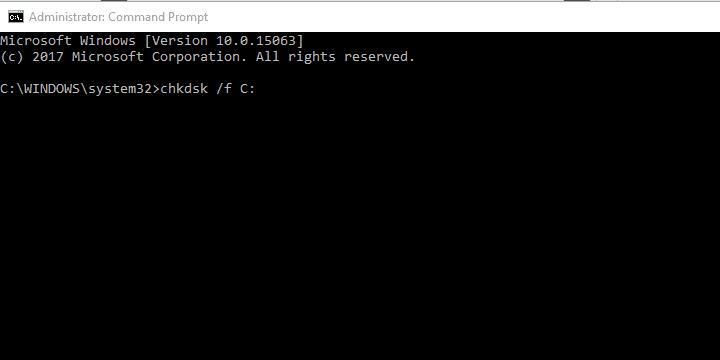
- En la línea de comando elevada, escriba el siguiente comando y presione Entrar:
chkdsk / f C: - Espere a que finalice el procedimiento (puede llevar algún tiempo).
- Reinicie su PC.
El error BSoD es seguido principalmente por el error "NTFS.sys". Esto, obviamente, apunta hacia el HDD.
Es decir, parece que Windows está intentando acceder a la parte del partición del sistema, pero por alguna razón, no puede hacerlo.
La mayoría de las veces, esto sucede debido a la corrupción de los archivos del sistema o la corrupción (sectores defectuosos) del propio HDD y da como resultado, nada menos que el BSoD.
Por lo tanto, lo que abordará en primer lugar es el disco duro. Si el problema es de naturaleza física y su disco duro no se puede reparar, lamentamos informarle que deberá reemplazarlo.
Afortunadamente, ese no es siempre el caso y tal vez pueda abordarlo con el procedimiento anterior. Asegúrese de probarlo y espere lo mejor.
Sin embargo, necesitará los medios de instalación para este procedimiento con la configuración de Windows 10.
Si el problema persiste y puede confirmar con certeza que el disco duro no es el problema, asegúrese de continuar con los pasos adicionales.
3. Inspeccionar cambios de hardware

Además del disco duro, casi todos los demás componentes reemplazables de la PC pueden obligar a Windows a apagarse para evitar daños mayores. Ahora bien, esto no siempre significa que algo esté funcionando mal.
En caso de que uno de los componentes esenciales esté "muerto", no podrá arrancar en primer lugar. Lo que significa que la compatibilidad es el problema aquí, más que un defecto. El foco aquí está, por supuesto, en la CPU.
Entonces, ¿cuál es el problema entonces? Bueno, si instaló la CPU o GPU que no es compatible con su placa base, el sistema fallará.
La alteración de la configuración homogénea del sistema seguramente resultará en BSoD. Entonces, lo que deberá hacer es verificar si su placa base es compatible con ciertos componentes.
Tal vez su placa base sea compatible con el componente problemático, pero no está actualizada. Esto requerirá que actualice su BIOS / UEFI.
Además, asegúrese de que todo esté en su lugar. Apague la PC e inspeccione la ubicación de la RAM. A veces, puede cambiar el zócalo y buscar cambios.
Además, asegúrese de que su PSU (fuente de alimentación) no esté defectuosa y que la PC no se sobrecaliente constantemente.
Una vez que esté seguro de que todo es como se supone que debe ser y de que las fallas del sistema continúan ocurriendo, siga los pasos a continuación.
4. Restablecer Windows 10
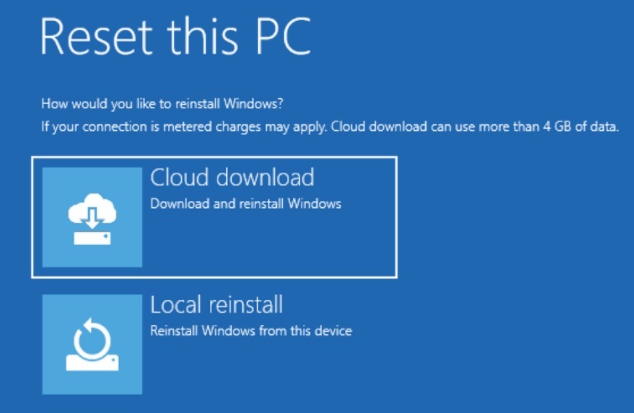
Si sigue recibiendo este mensaje de error, quizás el problema esté relacionado con la instalación de Windows 10. Su instalación puede corromperse y eso puede ocasionar este y muchos otros problemas.
Para solucionar el problema, los usuarios sugieren realizar un reinicio de Windows 10.
Tenga en cuenta que este proceso puede eliminar todos sus archivos de la unidad del sistema, así que asegúrese de hacer una copia de seguridad de ellos de antemano.
5. Actualizar los controladores
- Descargar Mostrar u ocultar el solucionador de problemas de actualizaciones para Windows 10.
- Reinicie su PC y presione F8 rápidamente para entrar en el Inicio avanzado menú de opciones.
- Inicie la PC en Modo seguro con funciones de red modo.
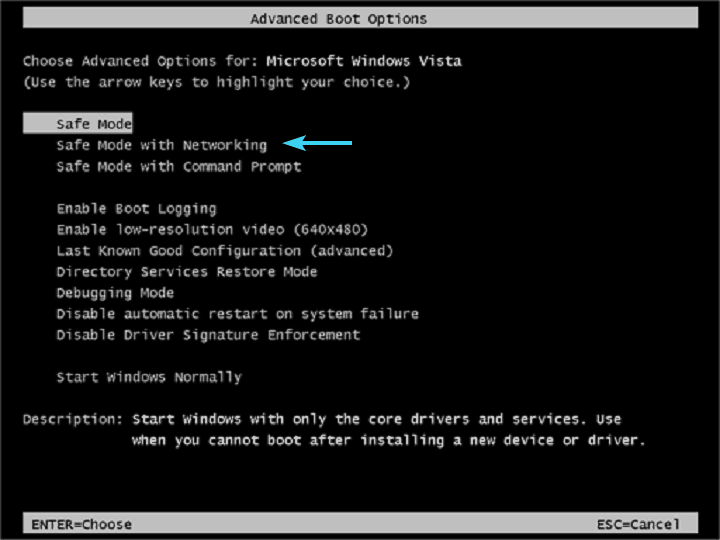
- Navegar a Administrador de dispositivos e instale los controladores adecuados o realice la acción de reversión.
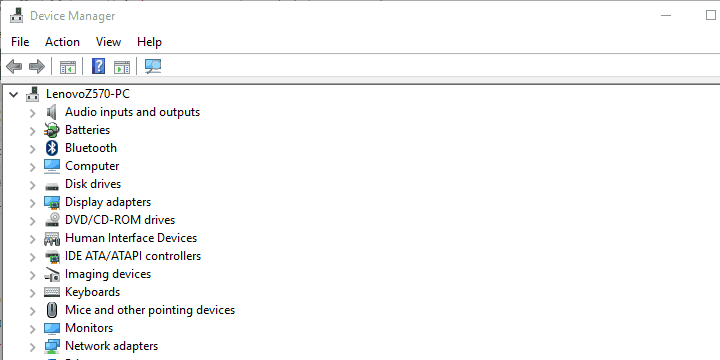
- Ejecutar Show o Ocultar el solucionador de problemas de actualizaciones y evitar que Windows 10 actualice los controladores.
- Reinicie su PC y busque cambios.
Una vez que hayamos superado a los graves instigadores del problema en cuestión, centrémonos en el mal menor, o en este caso, en los conductores.
Los controladores incompatibles o los controladores que no están instalados correctamente pueden causar una variedad de problemas. Incluido el BSoD.
Ahora, la mayor parte del tiempo la atención se centra en los dispositivos principales y sus controladores, pero en ocasiones, incluso el dispositivo periférico, como una impresora, puede provocar el bloqueo del sistema.
Por lo tanto, le recomendamos que inicie en modo seguro, navegue hasta el Administrador de dispositivos e instale los controladores adecuados.
Además, si está utilizando Windows 10, este procedimiento debe ir acompañado de bloqueo de actualizaciones de Windows relacionadas con los controladores.
Windows 10 tiende a instalar controladores por sí solo, y los controladores genéricos no siempre son los más adecuados.
Actualizar sus controladores puede convertirse en una tarea rápida, sencilla y agradable si utiliza la herramienta adecuada. Después de la instalación, este software escaneará su computadora y le mostrará todos los controladores perdidos, dañados o antiguos.
Tendrá acceso a un informe detallado de sus controladores y también puede optar por descargar e instalar los más nuevos. Esto es posible gracias a la enorme base de datos actualizada diariamente de esta herramienta.
⇒Obtener DriverFix
6. Realice una reinstalación limpia
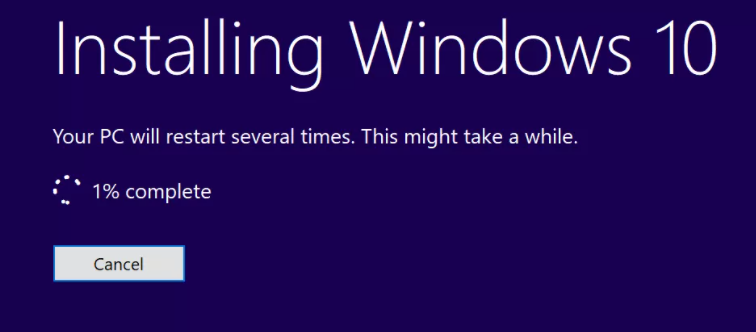
Finalmente, si ninguno de los pasos anteriores resultó fructífero, la única solución relacionada con el software que se nos pasa por la cabeza es una reinstalación limpia.
Problemas tan grandes como este necesitan un enfoque exhaustivo y lo que es más completo que empezar desde cero.
Si no está seguro de cómo reinstalar su sistema, le proporcionamos una explicación detallada así que asegúrese de seguirlo de cerca.
Sin duda, esperamos que haya sido una lectura útil y que resuelva el error. Se detectó un problema y se cerró Windows.
Además, asegúrese de contarnos su experiencia con este error y compartir soluciones alternativas que no le brindamos. Puede hacerlo en los comentarios a continuación.


